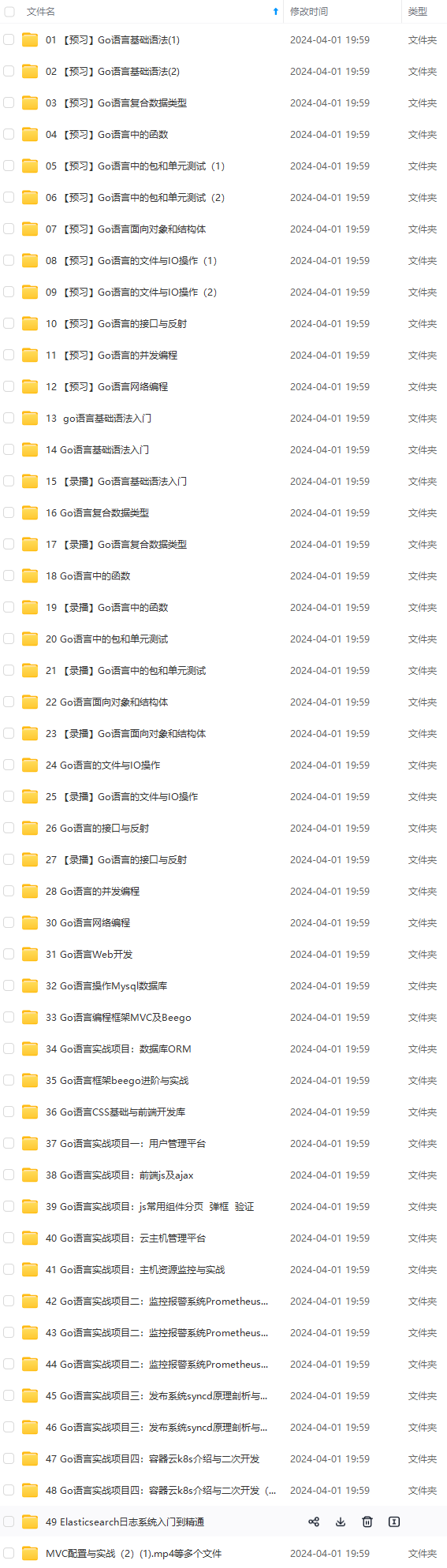
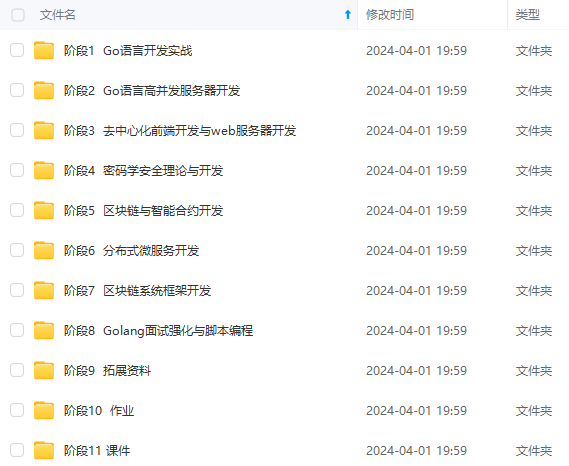
网上学习资料一大堆,但如果学到的知识不成体系,遇到问题时只是浅尝辄止,不再深入研究,那么很难做到真正的技术提升。
一个人可以走的很快,但一群人才能走的更远!不论你是正从事IT行业的老鸟或是对IT行业感兴趣的新人,都欢迎加入我们的的圈子(技术交流、学习资源、职场吐槽、大厂内推、面试辅导),让我们一起学习成长!
一、创建一个工作目录D:\gtest,将刚下载的Google Test 1.7.0、CMake 3.11.0的压缩包解压到刚创建的工作目录。
二、进入CMake文件夹的bin下,运行cmake-gui.exe,然后选择填入相关信息:
-
where is the source code:D:\gtest\googletest-release-1.7.0
-
where to build the binaries:D:\gtest\codeblocks-mingw

三、点击Configure按钮后,选择项目生成器CodeBlocks - MinGW Makefiles,然后点击Finish。

四、回到主界面配置完成后勾选 gtest_disable_pthreads,再点击Generate。
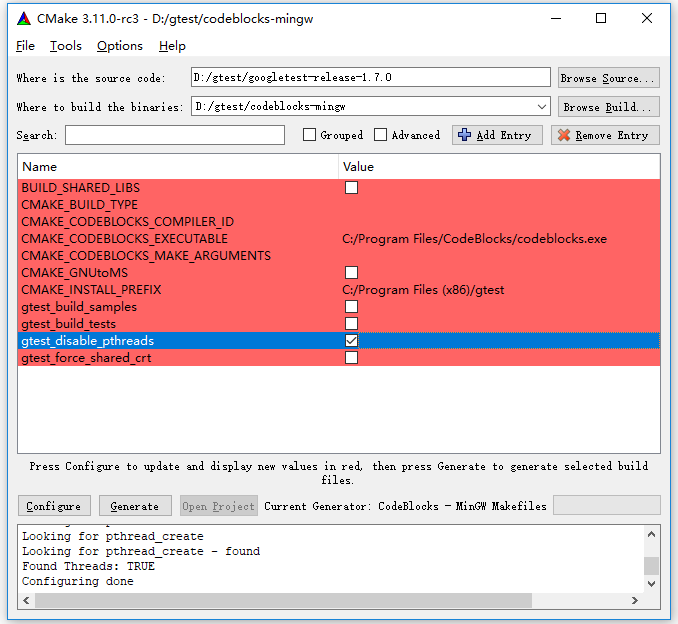
注意,如果弹出如下图异常窗口,可通过添加CodeBlock应用目录路径(如:C:\Program Files\CodeBlocks)到环境变量Path中解决异常。

五、在D:\gtest\codeblocks-mingw下,找到生成的gtest.cbp文件,用CodeBlocks打开gtest.cbp文件,然后点击齿轮按钮build成功即可。
一、打开CodeBlocks,点击菜单栏Settings->Compiler…
二、在Compiler settings -> Compiler Flags选项卡中勾选-std=gnu++11:

三、在Linker settings->Other linked options中,添加文本-lgtest:
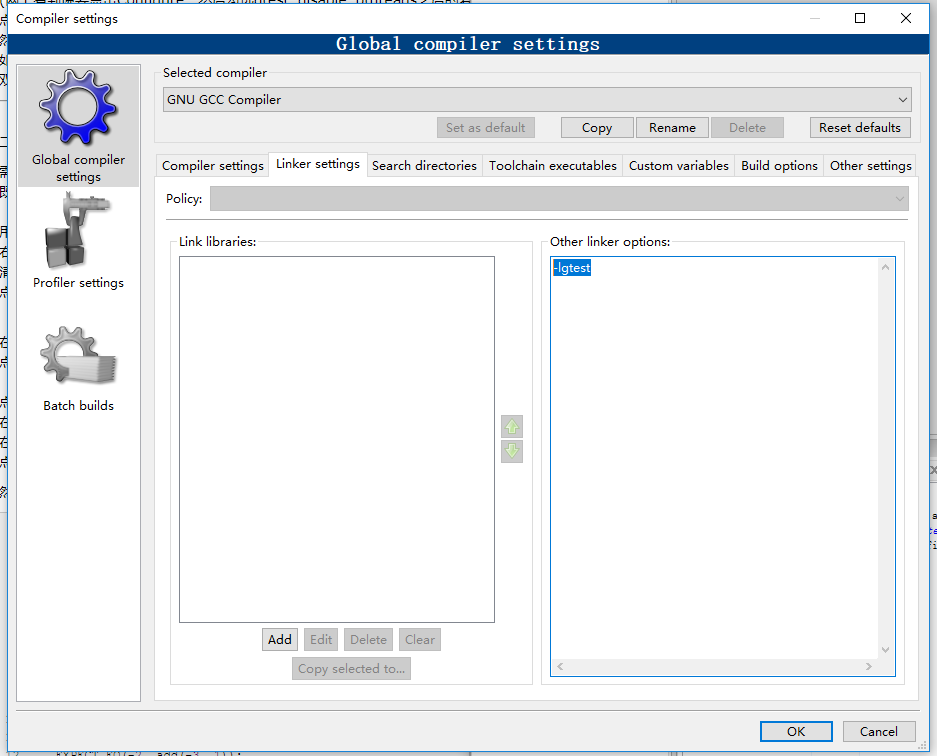
四、在Search directories->Compiler选项卡中,添加目录路径D:\gtest\googletest-release-1.7.0\include:
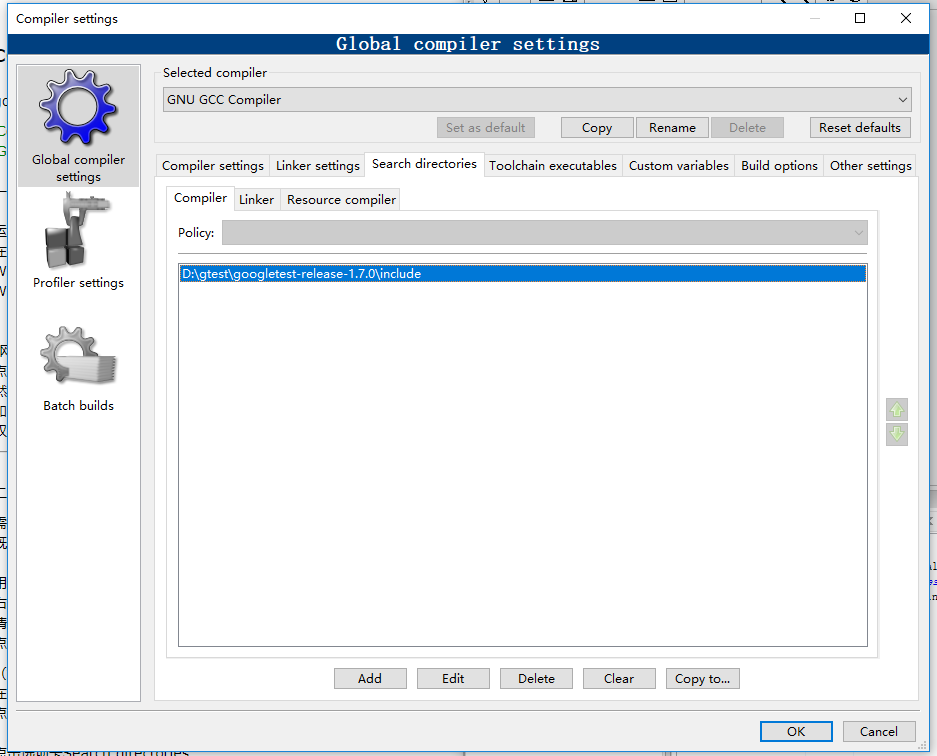
五、在Search directories->Linker选项卡中,添加目录路径D:\gtest\codeblocks-mingw(也就是GoogleTest编译后所在目录路径):
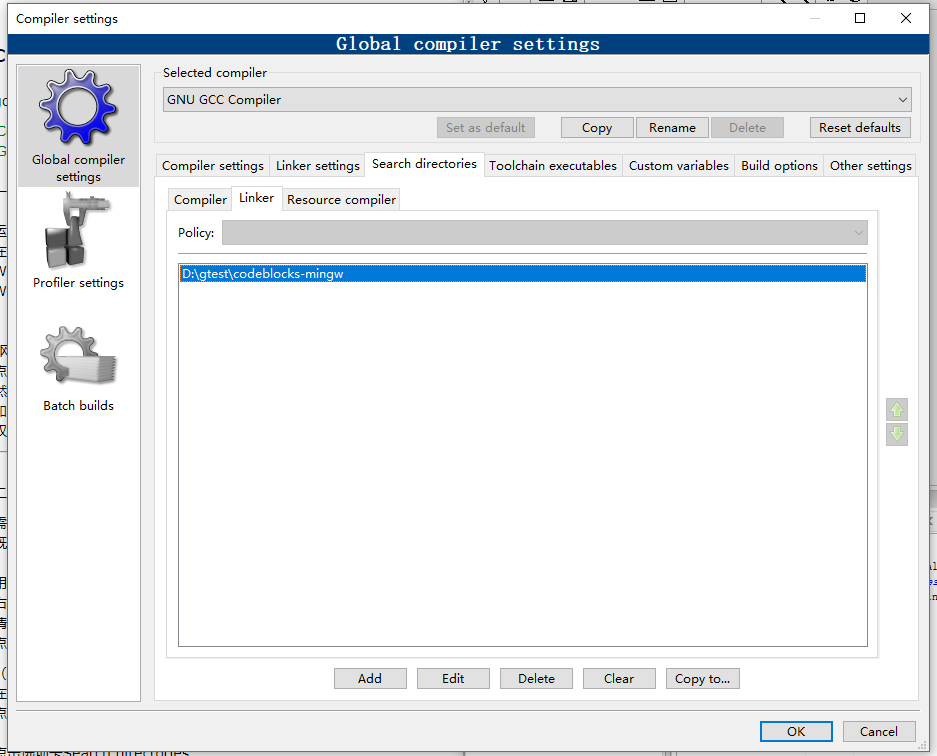
一、创建一个名为HelloGoogleTest的后台开发工程。
二、添加如下测试代码:
#include
#include<gtest/gtest.h>
using namespace std;
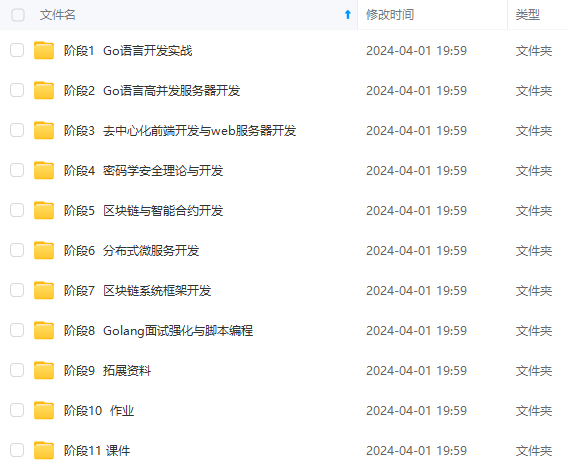
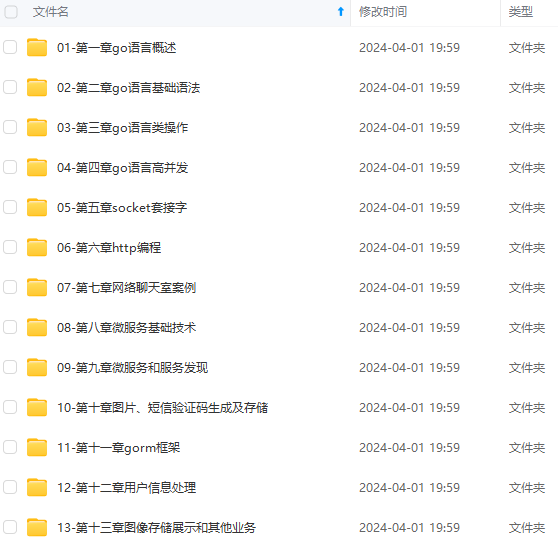
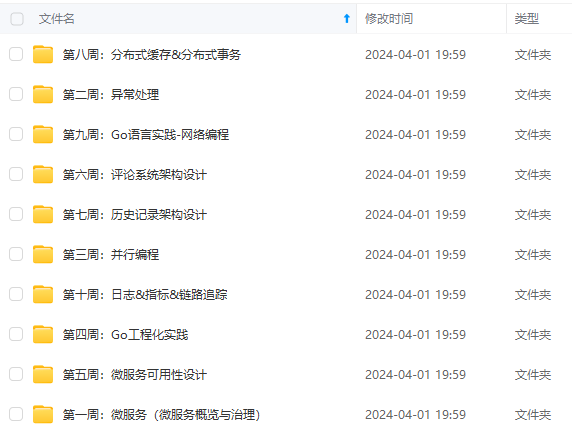
既有适合小白学习的零基础资料,也有适合3年以上经验的小伙伴深入学习提升的进阶课程,涵盖了95%以上Go语言开发知识点,真正体系化!
由于文件比较多,这里只是将部分目录截图出来,全套包含大厂面经、学习笔记、源码讲义、实战项目、大纲路线、讲解视频,并且后续会持续更新
由于文件比较多,这里只是将部分目录截图出来,全套包含大厂面经、学习笔记、源码讲义、实战项目、大纲路线、讲解视频,并且后续会持续更新






















 1211
1211

 被折叠的 条评论
为什么被折叠?
被折叠的 条评论
为什么被折叠?








